Reklāma
Vai jūs man piekritīsit, ja es teiktu: “Būt populāram ne vienmēr ir labāk.”? Tomēr popularitāte tomēr sniedz dažas privilēģijas, piemēram, plašāku iespēju izvēli un lielāku izvēles brīvību.
Tas varētu būt gadījumā ar Mac OS X lietojumprogrammu izvēli. Kaut arī lielākajai daļai Windows lietojumprogrammu mūsdienās jau ir salīdzināmas vai labākas Mac versijas, un lielākajai daļai Mac lietotāju ir lieliski tikpat labi galā ar pieejamajām Mac lietotnēm; joprojām ir dažas tikai Windows lietojumprogrammas, kas vajadzīgas nelielai Mac lietotāju grupai.
Ja esat viens no viņiem un vēlaties izmantot dažas tikai Windows lietojumprogrammas, jūs joprojām varat tās palaist. Tālāk ir norādītas jūsu iespējas Windows programmu darbināšanai ar Mac:
- Boot savu Mac datoru operētājsistēmā Windows, izmantojot Boot Camp. Windows un visas tās lietotnes tiks izmantotas pilnībā, taču jums katru reizi, kad vēlaties pārslēgt operētājsistēmu, ir jāpārstartē.
- Izveidot virtuālā Windows vidē, izmantojot VirtualBox 1 bezmaksas programma Windows palaišanai Mac datorā Lasīt vairāk . Windows var darboties līdzās Mac OS X, taču izmantotā apstrādes jauda būs krasi liela.
- Pārveidojiet Windows lietotnes Mac lietotnēs, izmantojot WineBottler un palaidiet tos dabiski operētājsistēmā Mac OS X. (Un ietaupiet, tērējot vairākus simtus dolāru par Windows licenci).
Atveriet pudeli un ielejiet vīnu

Ja kādu laiku esat lietojis Mac, ļoti iespējams, ka esat dzirdējis par Vīnu. Tur ir ieraksts, kas visu izskaidro par vīnu Vikipēdijā, bet, ja jums ir nepieciešams tikai īss kopsavilkums, lūk, citāts:
Wine ir bezmaksas programmatūras lietojumprogramma, kuras mērķis ir ļaut Unix līdzīgām datoru operētājsistēmām izpildīt Microsoft Windows rakstītas programmas. Vīns nodrošina arī programmatūras bibliotēku, kas pazīstama kā Winelib un pret kuru izstrādātāji var apkopot Windows lietojumprogrammas, lai palīdzētu tās pārnest uz Unix līdzīgām sistēmām.
WineBottler izmanto Vīna vidi Windows lietojumprogrammu portēšanai darbam ar Mac. Instalēšana ir parasta vilkšanas un nomešanas procedūra. Tomēr, lūdzu, ņemiet vērā, ka diska attēlā ir divi faili: Wine and WineBottler, un tie ir jānovieto abas mapē Lietojumprogramma.
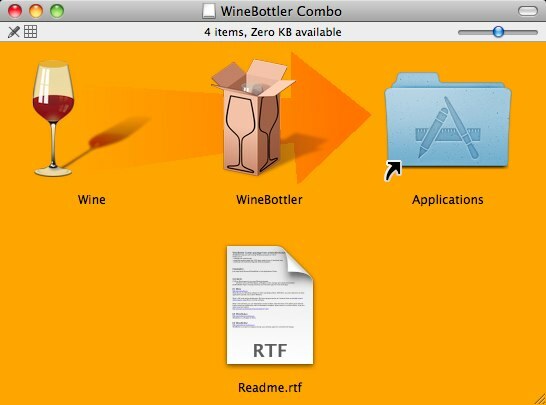
Pirmoreiz atverot WineBottler, jūs redzēsit logu ar pieejamo “priedēkļi”- sava veida Windows vide Windows lietotņu palaišanai. Ja iepriekš esat izmantojis citu lietojumprogrammu, kas imitē Windows vidi, piemēram, Crossover, sarakstā jau varētu būt vairāki prefiksi.
Šajā logā varat pievienot vai noņemt priedēkļus.
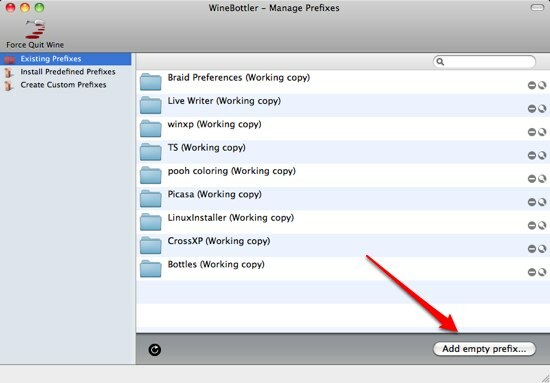
Bet, lai instalētu Windows lietojumprogrammas, jums jāizvēlas “Izveidojiet pielāgotos prefiksusCilni no kreisās rūts.
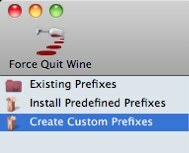
Pēc tam pielāgojiet instalēšanu, izmantojot labās rūts opcijas.
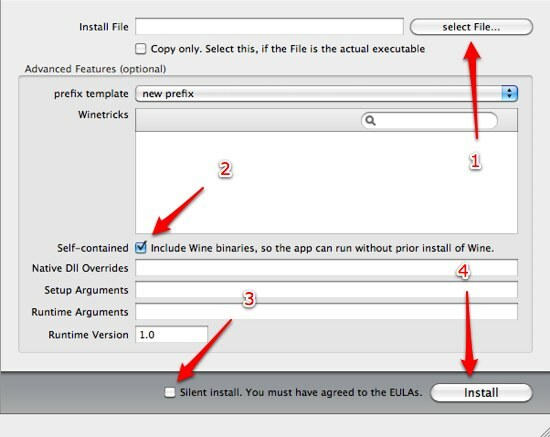
Vispirms atlasiet lietojumprogrammu, kuru vēlaties instalēt. Ja fails ir faktiski izpildāms, piemēram, a pārnēsājama lietotne, atzīmējiet “Tikai kopēt”Lodziņā.
Pēc tam izlemiet, vai vēlaties izveidot patstāvīgu lietotni. Ja atzīmējat izvēles rūtiņu, iegūto failu var izmantot citās Mac mašīnās bez nepieciešamības instalēt Wine.
Pirms noklikšķināt uz “UzstādītPogu, jūs varat izvēlēties “Klusa instalēšana”, Atzīmējot rūtiņu. Es godīgi nezinu, ko nozīmē šis bizness “Klusa instalēšana”. Instalēšanas laikā esmu mēģinājis pārbaudīt un noņemt rūtiņu un neredzu atšķirības.
Bungas rullītis, lūdzu!
Tagad mēs apmeklēsim instalēšanas procesu. Es mēģināju instalēt Crayon Physics.
Es izvēlējos failu un noklikšķiniet uz “Uzstādīt”Pogu. Parādījās instalēšanas progresa logs.
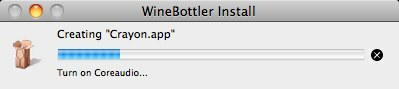
Pēc tam instalēšanas procesa laikā parādījās savādi pazīstamais logs: faktiskais Windows stila instalācijas logs. Tas bija tāpat kā es veicu instalēšanu Windows mašīnā.
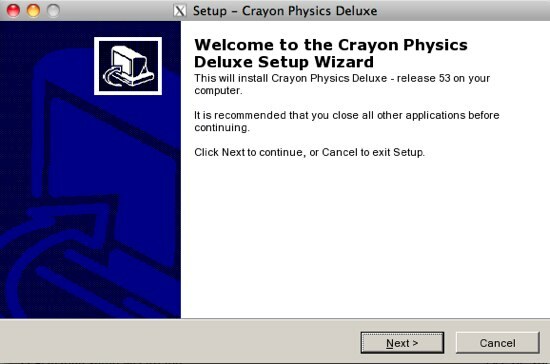
Es sekoju Windows instalēšanas darbībām līdz beigām. Kad viss bija izdarīts, parādījās pēdējais WineBottler instalēšanas logs, lūdzot man izvēlēties, kuru failu palaist katru reizi, kad tiek palaista iegūtā lietotne.
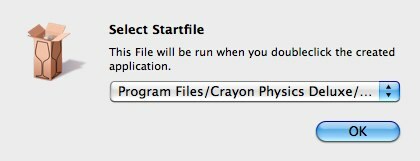
Nekad instalējot netiks lūgts atlasīt “Sākumfails“. Bet, ja jūs sastopaties ar vienu, lūdzu, rūpīgi izdariet izvēli, jo, izvēloties nepareizu, tiktu novērsta lietotnes darbība. un jums vēlreiz jāiziet instalēšanas process.
Pēc procesa pabeigšanas pārvietoto lietotni var atvērt tāpat kā jebkuru citu Mac lietotni: veicot dubultklikšķi uz tās vai atlasot to un nospiežot “Komanda + O”
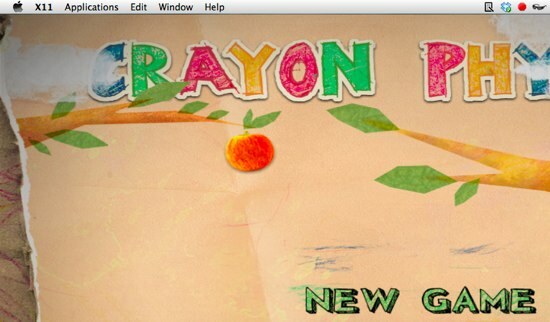
Stikla puse tukša
Man vēl nebija laika spēlēties ar daudzām instalācijām, bet šeit ir dažas lietas, ko esmu izvēlējies īsās tikšanās laikā:
- Ne visas Windows lietojumprogrammas var pārnest uz Mac. Jums tas vienkārši jāizmēģina pats.
- Izveidojot patstāvīgu failu, tiks iegūts daudz lielāka faila izmērs. Pēc manas pieredzes tika ražota 285 MB autonoma lietotne salīdzinājumā ar 86 MB neatkarīgu lietotni.
- Pārnēsājamu Windows lietotņu pārnešana, iespējams, iegūs labākus rezultātus. Pārbaudiet šis raksts par portatīvajām lietotnēm 100 portatīvas lietotnes jūsu USB atmiņai operētājsistēmai Windows un macOSPārnēsājamās lietotnes ļauj jums izmantot savu iecienīto programmatūru jebkur, izmantojot zibatmiņas disku vai mākoņa krātuvi. Šeit ir 100 no tiem, lai apmierinātu visas jūsu vajadzības, sākot ar spēlēm un beidzot ar attēlu redaktoriem. Lasīt vairāk zināt, kur atrast veselu ķekars no viņiem.
- Apstrādes jauda, ko izmanto pārnestās lietotnes, būs atkarīga no katras jūsu darbināmās programmas veida, taču tās patērēs ievērojamu daudzumu sulas no sistēmas.
- Pārvietošanas laikā esiet uzmanīgs, lai nepārkāptu likumus (autortiesības, EULA utt.). Jūs pats esat atbildīgs par savu rīcību.
- Pārnestās lietotnes darbosies ar versiju X11 (Programmas> Utilities> X11), jums pirms instalēšanas tā ir jāinstalē.
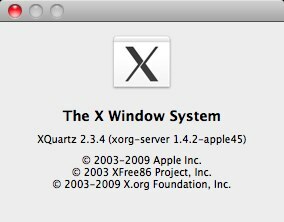
Vai tu esi mēģinājis WineBottler? Vai jūs zināt citas alternatīvas Windows lietotnes pārnešanai uz Mac? Dalieties savās domās un viedokļos, izmantojot zemāk esošo komentāru sadaļu.
Windows programmu palaišana ar mac
Indonēzijas rakstnieks, pašpasludināts mūziķis un nepilna laika arhitekts; kurš vēlas padarīt pasauli labāku par vienu ziņu vienlaikus, izmantojot savu emuāru SuperSubConscious.

